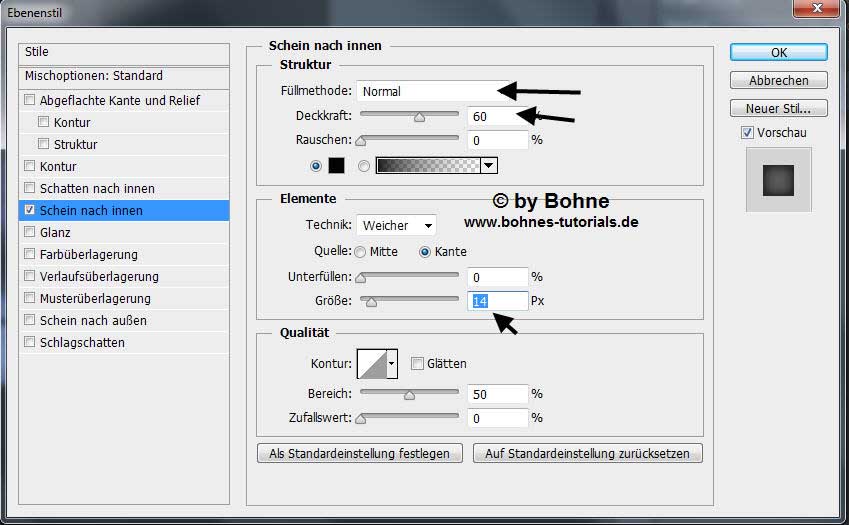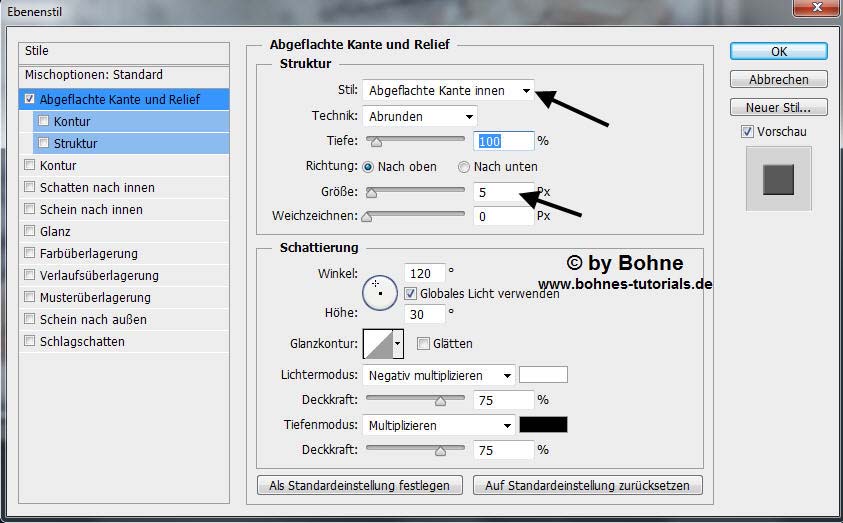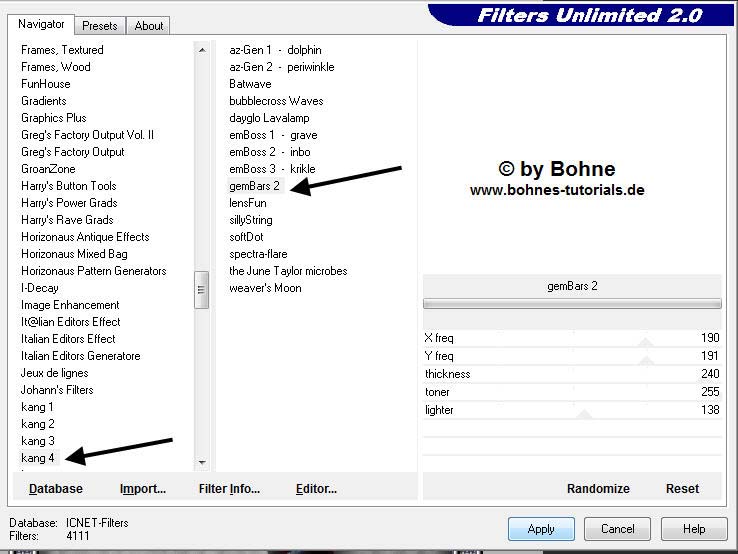© Bohne 13.10.2014 getestet von
Dieses Tutorial stammt alleine aus meiner Fantasie, jede Ähnlichkeit mit anderen Tutorials sind rein zufällig und nicht beabsichtigt Die von mir verwendeten Das © Copyright liegt allein bei den jeweiligen Herstellern. Hier geht es zu meine PSP Version Du benötigst für dieses Tutorial: 1 schönes Bild meins ist von Otmar Komarek, welche Du hier finden kannst
und diese Filter Filter -> Eye Candy 4000 -> Weave Filter -> Kang 4-> gemBars 2
Das Speichern zwischen durch nicht vergessen Verwendete Kürzel: Ich habe das Tut mit PS CS6 geschrieben, geht aber auch mit anderen Versionen. Es darf ohne meine Zustimmung weder kopiert noch auf anderen Seiten zum Download angeboten werden
01) Öffne dein Bild 02) Mach durch einen Doppelklick auf die Hintergrundebene
Ebene -> Auf Hintergrundebene reduzieren
03) Bild -> Arbeitsfläche -> Erweitern um 4 PX in deiner dunklen HGF Bild -> Arbeitsfläche -> Erweitern um 8 PX in helle VGF Bild -> Arbeitsfläche -> Erweitern um 4 PX in deiner dunklen HGF Auswahl -> Alles auswählen Auswahl -> Auswahl transformieren -die Breite auf 97% und die Höhe auf 96%
Auswahl mit Umschalt+Strg+I umkehren Mit Strg+J auf einen neue Ebene kopieren Ebenenstil hinzufügen -> Abgeflachte Kante und Relief
Mit Strg+E auf eine Ebene reduzieren
aktiviere den Rand mit dem ZSt und über Umschalt+F5 mit deine helle VGF füllen Filter -> Rauschfilter -> Rauschen hinzufügen 5% Filter -> Eye Candy 4000 -> Weave
Auswahl aufheben
05) Bild -> Arbeitsfläche -> Erweitern um 4 PX in deiner dunklen HGF Bild -> Arbeitsfläche -> Erweitern um 8 PX in helle VGF Bild -> Arbeitsfläche -> Erweitern um 4 PX in deiner dunklen HGF Auswahl -> Alles auswählen Auswahl -> Auswahl transformieren -> die Breite auf 97% und die Höhe auf 96%
Auswahl mit Umschalt+Strg+I umkehren Mit Strg+J auf einen neue Ebene kopieren Ebenenstil hinzufügen -> Abgeflachte Kante und Relief
Mit Strg+E auf eine Ebene reduzieren
05) Bild -> Arbeitsfläche -> Erweitern um 120 PX in einer Farbe die nicht in deinem Bild vorkommt aktiviere den Rand mit dem ZSt Über Umschalt+F5 mit deine VGF füllen Filter -> Kang 4-> gemBars 2
mit Strg+J auf eine neue Ebene kopieren Ebenenstil hinzufügen -> Abgeflachte Kante und Relief
06) Bild -> Arbeitsfläche -> Erweitern um 4 PX in deiner dunklen HGF Bild -> Arbeitsfläche -> Erweitern um 8 PX in helle VGF Bild -> Arbeitsfläche -> Erweitern um 4 PX in deiner dunklen HGF Auswahl -> Alles auswählen Auswahl -> Auswahl transformieren -die Breite auf 98% und die Höhe auf 97% Auswahl mit Umschalt+Strg+I umkehren Mit Strg+J auf einen neue Ebene kopieren Ebenenstil hinzufügen -> Abgeflachte Kante und Relief
Mit Strg+E auf eine Ebene reduzieren
aktiviere den Rand mit dem ZSt und über Umschalt+F5 mit deine helle VGF füllen Filter -> Rauschfilter -> Rauschen hinzufügen 5% Filter -> Eye Candy 4000 -> Weave
Auswahl aufheben
08) Bild -> Arbeitsfläche -> Erweitern um 4 PX in deiner dunklen HGF Bild -> Arbeitsfläche -> Erweitern um 8 PX in helle VGF Bild -> Arbeitsfläche -> Erweitern um 4 PX in deiner dunklen HGF Auswahl -> Alles auswählen Auswahl -> Auswahl transformieren -> die Breite auf 97% und die Höhe auf 96%
Auswahl mit Umschalt+Strg+I umkehren Mit Strg+J auf einen neue Ebene kopieren Ebenenstil hinzufügen -> Abgeflachte Kante und Relief
Mit Strg+E auf eine Ebene reduzieren Setzte nun Corner, Wasserzeichen und Copyrights auf das Bild Datei-> speichern unter-> als jpg abspeichern. Ferig bist du!! Ich hoffe es hat Dir Spaß gemacht !! Dieses Tutorial ist hier registriert
Hier weiter Ergebnisse Erstellt von mir mit PSP
erstellt von meine Testerin ElisaBlau
erstellt von meine Schler- und Testerin GiniP.
erstellt von meinem Tester apole
|